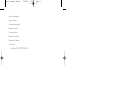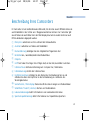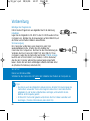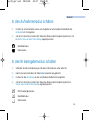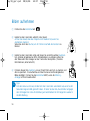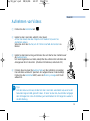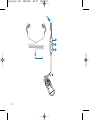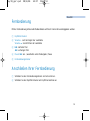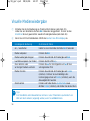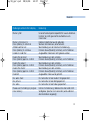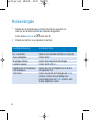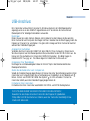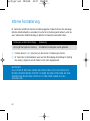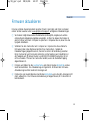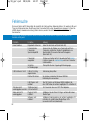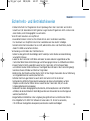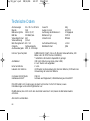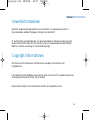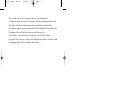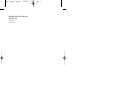wearable digital camcorder
user manual
manuel d’utilisation | benutzerhandbuch | manual del usuario
gebruikershandleiding | manuale per l'utente | manual do usuário
användar-handbok
key19 manual cover 1 28/4/04 14:26 Page 1

System requirements:
Système requise:
Systemanforderungen:
Requisitos sistema:
Systeemvereisten:
Requisiti del sistema:
Requisitos do sistema:
System krav:
· Windows 98SE / 2000 / ME / XP
key19 manual cover 1 28/4/04 14:26 Page 2

Wir wünschen Ihnen viel Freude an Ihrem
tragbaren digitalen Camcorder
Bitte besuchen Sie die Website
www.philips.com/support und geben Sie den
Produktnamen ein, um Folgendes zu sehen:
·FAQ, Frequently Asked Questions
·Die neuesten Benutzerhandbücher
·Die neuesten Computer-Softwaredownloads
·Firmware-Upgradedateien
Die Modell- und Serienummer befinden sich neben dem USP-Port
(Sie finden sie, wenn Sie die USB-Abdeckung abnehmen).
45
Deutsch
key19_ger.qxd 28/4/04 14:27 Page 45

46
key19_ger.qxd 28/4/04 14:27 Page 46

Beschreibung Ihres Camcorders
Ihr Camcorder ist ein multifunktionales USB-Gerät,mit dem Sie sowohl MPEG4-Videos als
auch Standbilder in der Größe von 2 Megapixel aufnehmen können. Der Camcorder gibt
sowohl Videos als auch Bilder über den Mikrodisplay bzw.Sucher wieder. Es können auch
MP3-Audiodateien abgespielt werden.
1
Mikrophon:aufnehmen von Ton während der Videoaufnahme
2
Auslöser:aufnehmen von Videos und Standbildern
3
Riemenhalterung: befestigen Sie den mitgelieferten Trageriemen hier
4
Einstellrad:ein- / ausschalten;ändern des Media-Modus
5
Objektiv
6
Griff: hier haben Ihre Finger den richtigen Halt, um den Ein-/Ausschalter zu drehen.
7
USB-Anschluss: stellt eine Verbindung zum Computer her / Batteriebox
8
USB-Abdeckung: schützt den USB-Anschluss
9
Kopfhöreranschluss: schließen Sie den Stecker der Fernbedienung hier an und
schließen Sie dann den Kopfhörer an die Fernbedienung an. Aktivieren des
Wiedergabemodus
0
Sucherfenster / Mikrodisplay: fixieren des Motivs bzw.Anzeigen von Mediendateien
!
Schaltfläche "Delete" (Löschen): löschen von Mediendateien
@
Ladezustandsanzeige: liefert Informationen zum Ladezustand der Akkus
#
Speicherkapazitätsanzeige: liefert Informationen zur Kapazität des Speichers
47
Deutsch
key19_ger.qxd 28/4/04 14:27 Page 47

48
Vorbereitung
Befestigen des Trageriemens
Führen Sie den Trageriemen wie abgebildet durch die Halterung.
Installation
Legen Sie die mitgelieferte CD-ROM in das CD-ROM-Laufwerk Ihres
Computers ein. Befolgen Sie die Anweisungen auf dem Bildschirm, um
die Treiber und software Installation abzuschließen.
Stromversorgung
Ihre Camcorder verfügt über einen integrierten,über USB
wiederaufladbaren Akku. Schalten Sie zum Aufladen der
Camcorder den Computer an. Nehmen Sie die USB-Abdeckung ab.
Verbinden Sie Ihren Camcorder DIREKT mit dem USB-Port Ihres
Computers. Laden Sie die Camcorder auf, bis die POWER-Anzeige
leuchtet und nicht mehr blinkt (ca.3 Stunden). Achten Sie darauf,
dass Sie den Computer während des Ladevorgangs eingeschaltet
lassen. Ziehen Sie nach dem vollständigen Aufladen das Kabel sicher
ab.(Weitere Informationen, siehe Seite 59.)
WICHTIG!
Nutzer von Windows 98SE:
Schließen Sie die Camcorder erst NA
CH der Installation des Treibers am Computer an.
Tipp
• Sie können auch das mitgelieferte Akkumodul zur direkten Stromversorgung des
Camcorders verwenden. Wenn der integrierte Akku Ihres Camcorders bereits
aufgeladen ist, und Sie die AA-Batteriebox anbringen, wird zunächst die AA-
Batterie als Stromquelle genutzt.
• Während Ihr Camcorder geladen wird, können Sie Ihre Dateien verwalten und
übertragen. (Weitere Informationen, siehe Seite 59.)
➯
key19_ger.qxd 28/4/04 14:27 Page 48

49
Deutsch
In den Aufnahmemodus schalten
1 Drehen Sie zum Einschalten sowie zum Zugreifen auf verschiedene Media-Modi das
Einstellrad im Uhrzeigersinn.
2 Auf dem Camcorder erscheint der Status des Modus, indem folgende Symbole (in rot)
im Sucher bzw.auf dem Mikrodisplay angezeigt werden:
Standbildmodus
Videomodus
In den Wiedergabemodus schalten
1 Schließen Sie die Fernbedienung an.(Weitere Informationen, siehe Seite 52).
2 Halten Sie zum Einschalten die Taste 2; 2 Sekunden lang gedrückt.
3 Drehen Sie das Einstellrad, um auf verschiedene Media-Modi zuzugreifen.
4 Auf dem Camcorder erscheint der Status des Modus, indem folgende Symbole im
Sucher bzw. auf dem Mikrodisplay angezeigt werden:
MP3-Wiedergabemodus
Standbildmodus
Videomodus
key19_ger.qxd 28/4/04 14:27 Page 49

50
Bilder aufnehmen
1 Drehen Sie das Einstellrad auf .
2
Halten Sie die Camcorder aufrecht in der Hand.
Achten Sie darauf,dass das Objektiv nicht bedeckt ist, wenn Sie
Aufnahmen machen!
Sehen Sie durch den Sucher,um Ihr Motiv innerhalb des Fensters zu
fixieren.
3 Halten Sie die Camcorder ruhig, und tippen Sie vorsichtig auf den Auslöser.
Um optimale Ergebnisse bei Ihren Fotoaufnahmen zu erzielen, sollten Sie
den Status aller drei Anzeigen an der Camcorder überprüfen. (Weitere
Informationen, siehe Seite 55.)
4 Drücken Sie auf den Auslöser, um von Ihrem Motiv ein Foto zu machen und
dies zu speichern. Die Aufnahme wird durch eine kurze Wiedergabe des
Bildes bestätigt. Drehen Sie das Einstellrad ERST, wenn die Memory-
Anzeige nicht mehr aufleuchtet.
Tipp
Um den Akku zu schonen, schaltet sich die Camcorder automatisch ab, wenn Sie 60
Sekunden lang kein Bild gemacht haben. Drehen Sie den Ein-/Aus-Schalter entgegen
dem Uhrzeigersinn in die AUS-Stellung und anschließend im Uhrzeigersinn wieder in
die EIN-Stellung.
➯
key19_ger.qxd 28/4/04 14:27 Page 50

51
Deutsch
Aufnehmen von Videos
1 Drehen Sie das Einstellrad auf .
2 Halten Sie die Camcorder aufrecht in der Hand.
Achten Sie darauf,dass das Objektiv nicht bedeckt ist, wenn Sie
Aufnahmen videos.
Sehen Sie durch den Sucher,um Ihr Motiv innerhalb des Fensters zu
fixieren.
3 Halten Sie die Kamera ruhig, und drücken Sie zum Starten der Aufnahme auf
die Auslösertaste.
Um beste Ergebnisse zu erzielen, überprüfen Sie während der Aufnahme alle
Anzeigen auf dem Camcorder. (Weitere Informationen, siehe Seite 55.)
4 Drücken Sie erneut auf die Auslösertaste, um die Aufnahme zu beenden.
Die Aufnahme wird durch Speichern der aufgenommenen Datei bestätigt.
Drehen Sie das Einstellrad ERST, wenn die Memory-Anzeige nicht mehr
aufleuchtet.
Tipp
Um den Akku zu schonen, schaltet sich die Camcorder automatisch ab, wenn Sie 60
Sekunden lang kein Bild gemacht haben. Drehen Sie den Ein-/Aus-Schalter entgegen
dem Uhrzeigersinn in die AUS-Stellung und anschließend im Uhrzeigersinn wieder in
die EIN-Stellung.
➯
key19_ger.qxd 28/4/04 14:27 Page 51

52
key19_ger.qxd 28/4/04 14:27 Page 52

53
Deutsch
Fernbedienung
Mit der Fernbedienung können alle Mediendateien auf Ihrem Camcorder wiedergegeben werden.
1 Kopfhörerstecker
2 Volume + : zum Verringern der Lautstärke
Volume
−−
: zum Erhöhen der Lautstärke
3 22 : nächsten Titel
11 : vorherigen Titel
4 Power 2; : ein- / ausschalten oder Wiedergabe / Pause
5 Fernbedienungsstecker
Anschließen Ihrer Fernbedienung
1 Schließen Sie den Fernbedienungsstecker am Camcorder an.
2 Schließen Sie den Kopfhörerstecker am Kopfhöreranschluss an.
key19_ger.qxd 28/4/04 14:27 Page 53

Grundlegende Bedienung Zu drückende Tasten
ein- / ausschalten Halten Sie zum Einschalten die Taste 2; 2 Sekunden
Medien abspielen Drücken Sie 2;
Medienwiedergabe stoppen Drücken Sie während der Wiedergabe auf 2;
Lautstärke anpassen (nur Video) Drücken Sie VOLUME +/ -
Zum nächsten oder Drücken Sie 6 für den folgenden und 5 für den
vorherigen Medium wechseln vorhergehenden Titel
Medien löschen Drücken Sie während der Wiedergabe auf Delete
(Löschen). Drücken Sie zum Bestätigen des
Löschvorgangs erneut auf Delete (Löschen), wenn Sie
dazu aufgefordert werden
Zurücksetzen Drücken und halten Sie die Auslösertaste sowie
die Taste Delete (Löschen), und schalten Sie das Gerät ein.
54
Visuelle Medienwiedergabe
1 Schließen Sie die Fernbedienung an. (Weitere Informationen, siehe Seite 52).
Halten Sie zum Einschalten die Taste 2; 2 Sekunden lang gedrückt. Drehen Sie das
Einstellrad bis zum gewünschten visuellen Wiedergabemodus.(siehe Seite 49)
2 Sehen Sie sich Ihre Mediendateien mithilfe des Suchers bzw. Mikrodisplays an.
Tipp
Ihre Standbilder und Videoaufnahmen können in einer Präsentation (automatisch ein
Bild nach dem anderen) angezeigt werden,wenn Sie auf 2; drücken.
➯
key19_ger.qxd 28/4/04 14:27 Page 54

55
Deutsch
Camcorder-Anzeigen
Mithilfe von LED-Anzeigen und akustischen Signalen erhalten Sie wichtige Informationen
von der Camcorder:
USB-Anschluss 2 facher Piepton Camcorder ist angeschlossen und wird geladen
Grüne LED blinkt Camcorder wird aufgeladen
Grüne LED leuchtet Vollständig aufgeladen
Einschalten 2 facher Piepton Eingeschaltet
Aufnehmen 1 facher Piepton Bild aufgenommen
(Akkuzustand) Grüne LED leuchtet Akku vollständig aufgeladen
Grüne LED blinkt Akku fast leer
Grüne LED aus Akkuzustand unzureichend
(Speicherkapazität) Gelbe LED leuchtet Ausreichend Speicherkapazität für neue
Aufnahmen
Gelbe LED blinkt Wenig Speicherkapazität für neue Aufnahmen
Gelbe LED aus Unzureichende Speicherkapazität für neue
Aufnahmen
(Speicherstatus) Gelbe LED-Anzeige Mediendatei wird gespeichert
leuchtet schnell auf.
Datei löschen 1 facher Piepton Löschen wird bestätigt
Aktion des Benutzers Signal Bedeutung
key19_ger.qxd 28/4/04 14:27 Page 55

MP3-Wiedergabemodus TRACK Titelnummer
Bildwiedergabemodus PICT Bildnummer
Videowiedergabemodus CLIP Videonummer
Abspielen der Mediendatei Wiedergabe gestoppt
Löschen einer Mediendatei
56
Symbole und Meldungen auf dem Mikrodisplay
Auf dem Mikrodisplay werden verschiedene Informationen angezeigt:
Akkuzustand Batterie leer
Bildaufnahmemodus Videoaufnahmemodus
Schlechte Lichtbedingungen Aufnahme aktiv
Mediendatei wird gespeichert
Symbole auf dem Mikrodisplay (Wiedergabemodus)
Symbole auf dem Mikrodisplay (Aufnahmemodus)
Meldungen auf dem Mikrodisplay Bedeutung
Battery empty! Akkuzustand unzureichend. Laden Sie die Batterie
oder schalten Sie auf eine Ersatzbatterie.
Battery Low! Switch to backup battery Akku fast leer. Laden Sie die Batterie oder schalten
Sie auf eine Ersatzbatterie.
key19_ger.qxd 28/4/04 14:27 Page 56

Meldungen auf dem Mikrodisplay Bedeutung
Memory full! Unzureichende Speicherkapazität für neue Aufnahmen.
Löschen Sie nicht gewünschte Aufnahmen vom
Camcorder.
Memory format error Falsches Dateiformat wurde gefunden.
Press [delete] to reformat Weitere Informationen, siehe Seite 60.
All data will be lost Warnmeldung vor der internen Formatierung.
Press [delete] to continue Drücken Sie auf [delete] (Löschen), um fortzufahren.
Unable to read file! Ausgewählte Datei kann nicht gelesen werden
Delete this picture? Warnmeldung vor dem Löschen.
Press [delete] again to confirm Drücken Sie auf [delete] (Löschen),um fortzufahren.
Delete this video? Warnmeldung vor dem Löschen.
Press [delete] again to confirm Drücken Sie auf [delete] (Löschen),um fortzufahren.
Delete this track? Warnmeldung vor dem Löschen.
Press [delete] again to confirm Drücken Sie auf [delete] (Löschen),um fortzufahren.
Deleted! Ausgewählte Datei wurde gelöscht.
No audio track Im Camcorder ist kein Audio-Titel gespeichert.
No picture Im Camcorder ist kein Bild gespeichert.
No video Im Camcorder ist kein Video gespeichert.
Please wait.Formating in progress Interne Formatierung. Bedienen Sie das Gerät nicht.
Free memory Verfügbarer Speicher im Camcorder (wird während
des Einschaltens angezeigt)
57
Deutsch
key19_ger.qxd 28/4/04 14:27 Page 57

58
Musikwiedergabe
1
Schließen Sie die Fernbedienung an. (Weitere Informationen, siehe Seite 52).
Halten Sie zum Einschalten die Taste 2; 2 Sekunden lang gedrückt.
Drehen Sie das Einstellrad auf . (siehe Seite 49)
2
Schließen Sie Kopfhörer an, und genießen Sie die Musik.
Grundlegende Bedienung Zu drückende Tasten
Ein- / Ausschalten Halten Sie zum Einschalten die Taste 2; 2 Sekunden
Musik wiedergeben Drücken Sie 2;
Wiedergabe anhalten Drücken Sie 2; während der Wiedergabe
Lautstärke anpassen Drücken Sie VOLUME + / -
Folgenden oder vorhergehenden Drücken Sie 6 für den folgenden und 5 für den
Titel wiedergeben vorhergehenden Titel
Titel löschen Drücken Sie während der Wiedergabe auf Delete
(Löschen). Drücken Sie zum Bestätigen des
Löschvorgangs erneut auf Delete (Löschen), wenn
Sie dazu aufgefordert werden.
key19_ger.qxd 28/4/04 14:27 Page 58

Deutsch
USB-Anschluss
Ihre Camcorder wird auf dem Computer im Windows Explorer als USB-Massenspeicher
angezeigt,wenn sie an den USB-Port angeschlossen wird. Sie können die Camcorder als
Massenspeicher für beliebige Datendateien verwenden.
Übertragen
Klicken Sie auf eine oder mehrere Dateien oder markieren Sie die Dateien, die Sie zwischen
Ihrem Camcorder und Computer übertragen möchten. Beenden Sie die Übertragung, indem Sie
Dateien per Drag & Drop verschieben. Die grüne LED-Anzeige auf Ihrem Camcorder leuchtet
während der Dateiübertragung auf.
Anzeigen Ihrer Aufnahmen
Verbinden Sie Ihren Camcorder DIREKT mit dem USB-Port Ihres Computers. Klicken Sie im
Windows Explorer auf den Massenspeicherordner, und wählen Sie den DCIM-Ordner aus. Sie
können sich Ihre Aufnahmen im Unterordner 100PHCAM ansehen. Ihre Bilder liegen im
Dateiformat PICTxxx.jpg vor. Ihre Videos liegen im Dateiformat CLIPxxx.asf vor.
Organisieren Ihrer Musikdateien
Übertragen Sie zur Musikwiedergabe Dateien im Format *.mp3 in das Stammverzeichnis des
Massenspeicherordners.
Ziehen Sie das Kabel sicher vom Computer ab.
Sobald die Dateiübertragung abgeschlossen ist, trennen Sie sicher die Verbindung zwischen Ihrem
Camcorder und Computer, indem Sie zur Vermeidung von Dateifehlern in der Taskleiste auf
klicken. Nutzer von WINDOWS 98SE: Das Symbol ist nicht vorhanden. Trennen Sie
Camcorder einfach, wenn die Dateiübertragung abgeschlossen ist.
Formatieren Ihres Camcorders
Formatieren Sie Ihren Camcorder ausschließlich mit FAT16- und FAT32-Dateisystemen.
WICHTIG:BEWAHREN SIE EINE KOPIE IHRER ORIGINALDATEIEN!
Bewahren Sie eine Kopie der an den Camcorder übertragenen Originaldateien.
Philips haftet nicht für den Verlust von Inhalten, wenn der Camcorder beschädigt ist bzw.
Inhalte nicht lesbar sind.
59
key19_ger.qxd 28/4/04 14:27 Page 59

60
Interne Formatierung
Ihr Camcorder enthält ein internes Formatierungssystem. Dadurch können Sie unterwegs
stets die Aufnahmefunktion verwenden.Die interne Formatierung wird aktiviert, wenn Sie
zuvor während der USB-Verbindung ein falsches Formatsystem verwendet haben.
WARNUNG!
ALLE DATEN IM SPEICHER GEHEN VERLOREN,WENN IHR CAMCORDER DIE
INTERNE FORMATIERUNG STARTET! SICHERN SIE IHRE DATEN ÜBER DIE USB-
VERBINDUNG,WENN IHRE DATEN NICHT VERLOREN GEHEN SOLLEN!
(siehe Seite 58)
Meldungen auf dem Mikrodisplay Bedeutung
Wrong format system of memory Ein falsches Formatsystem wurde gefunden.
1 Drücken Sie auf Delete (Löschen), um die interne Formatierung zu starten.
2 Ihr Camcorder ist betriebsbereit, wenn auf dem Mikrodisplay die Meldung Formatting
the memory (Speicher wird formatiert) nicht mehr angezeigt wird.
key19_ger.qxd 28/4/04 14:27 Page 60

61
Deutsch
Firmware aktualisieren
Für eine optimale Zusammenarbeit zwischen Ihrem Camcorder und Ihrem computer
nutzen Sie die neuesten unter www.philips.com/support verfügbaren Aktualisierungen.
1 Sie müssen möglicherweise die Modellnummer,z.B.key019, eingeben,um auf die
entsprechende Aktualisierungsdatei zuzugreifen. Achten Sie darauf, die Dateien in
einem Ordner auf Ihrem Computer zu speichern. Entpacken Sie sie, bevor Sie das
Upgrade installieren.
2 Schließen Sie den Camcorder am Computer an. Kopieren Sie die extrahierte
Firmware-Datei in das Stammverzeichnis Ihres Camcorders. Sobald die
Dateiübertragung abgeschlossen ist, trennen Sie sicher die Verbindung zwischen
Ihrem Camcorder und Computer, indem Sie zur Vermeidung von Dateifehlern in
der Taskleiste auf klicken. Nutzer von WINDOWS 98SE:Das Symbol ist
nicht vorhanden. Trennen Sie Camcorder einfach, wenn die Dateiübertragung
abgeschlossen ist.
3 Drücken und halten Sie die Auslösertaste, und drehen Sie das Einstellrad, um das
Gerät einzuschalten. Die Aktualisierung wird gestartet. Während der Firmware-
Aktualisierung leuchten beide LED-Anzeigen auf.
4 Drehen Sie zum Ausschalten des Geräts das Einstellrad, wenn die LED-Anzeigen nicht
mehr aufleuchten. Die Firmware-Aktualisierung ist abgeschlossen; Ihr Camcorder ist
betriebsbereit.
key19_ger.qxd 28/4/04 14:27 Page 61

Problem Ursache Lösung
Keine Reaktion Eingebauter Akku leer Laden Sie den Akku auf (siehe Seite 48)
Unzureichende Kopieren Sie die Dateien vom Camcorder auf Ihren
Camcorder- Computer, und löschen Sie die Originaldateien, um
Speicherkapazität Speicherplatz für neue Aufnahmen freizugeben.
(siehe Seite 58)
Camcorder Drücken und halten Sie für 2 Sekunden die Taste Delete
ausgelastet (Löschen) sowie die Auslösertaste,um Ihren Camcorder
zurückzusetzen.
Schlechte Überprüfen Sie die Umgebungslichtbedingungen
Lichtbedingungen
USB funktioniert nicht USB nicht richtig Verbindung überprüfen
angeschlossen
Falsche BS-Version Sie müssen mindestens Windows 98SE als
Betriebssystem verwenden.
USB-Treiber nicht Nur für Nutzer von Windows 98SE: Installieren Sie
installiert den USB-Treiber, der auf der beigefügten CD enthalten ist.
Titel kann nicht Titelformat wird Ihr Camcorder kann nur MP3-Titel abspielen
wiedergegeben werden nicht unterstützt
Video wird nicht Plug-In ist nicht Installieren Sie das Direct-X-Plug-In auf dem Windows
wiedergegeben installiert Media Player.
Software nicht Installieren VideoImpression, der auf der beigefügten CD
installiert enthalten ist und Windows Media Player 9.0+
(www.microsoft.com/downloads)
62
Fehlersuche
Wenn ein Fehler auftritt, überprüfen Sie zunächst die Punkte auf den folgenden Seiten. Für weitere Hilfe und
Tipps zur Fehlersuche lesen Sie bitte auch die Camcorder-FAQs unter www.philips.com/support. Wenn Sie
mithilfe dieser Hinweise keine Lösung finden können,wenden Sie sich bitte an Ihren Händler bzw. Ihr
Servicecenter.
WARNUNG:Versuchen Sie unter keinen Umständen,das Gerät selbst zu reparieren, da dadurch die
Garantie nichtig wird.
key19_ger.qxd 28/4/04 14:27 Page 62
Seite wird geladen ...
Seite wird geladen ...
Seite wird geladen ...
Seite wird geladen ...
Seite wird geladen ...
-
 1
1
-
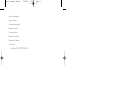 2
2
-
 3
3
-
 4
4
-
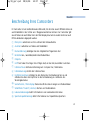 5
5
-
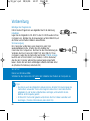 6
6
-
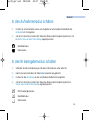 7
7
-
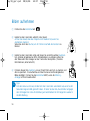 8
8
-
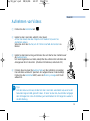 9
9
-
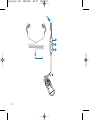 10
10
-
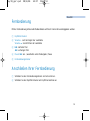 11
11
-
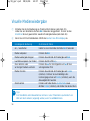 12
12
-
 13
13
-
 14
14
-
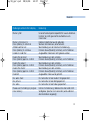 15
15
-
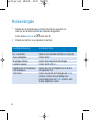 16
16
-
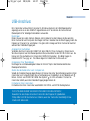 17
17
-
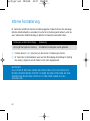 18
18
-
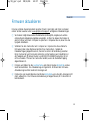 19
19
-
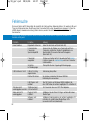 20
20
-
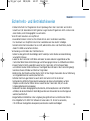 21
21
-
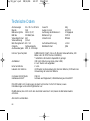 22
22
-
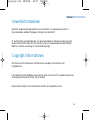 23
23
-
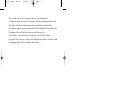 24
24
-
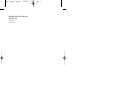 25
25